
Lors de l'utilisation de LUT, l'un des plus gros problèmes est que de nombreuses applications ne vous permettent pas de prévisualiser ce qu'elles font avant de l'appliquer. Cela rend le choix et l'application LUT lents et très peu pratiques. C'était jusqu'à ce que Lutify propose une solution !
L'année dernière, j'ai écrit un article sur Lutify, expliquant à quel point il est formidable pour les personnes travaillant avec plusieurs vidéos et solutions logicielles de retouche photo. Il s'agit d'un pack de plus de 200 LUT très bien conçues qui fonctionnent avec Lightroom et Capture One, ainsi que toutes les applications vidéo prenant en charge les LUT. Il y a peu de temps, Lutify a publié une nouvelle solution pour rendre l'utilisation des LUT encore meilleure :un aperçu des LUT.
Le prévisualiseur de LUT est un outil en ligne qui vous permet de télécharger votre image au format JPEG, PNG ou même brut, puis de la classer avec les LUT Lutify.me ou toute LUT que vous possédez et de télécharger sur la plate-forme. Vous pouvez également modifier l'exposition et la balance des blancs pour des résultats optimaux.
Pour les vidéastes, c'est pratique lors de l'étalonnage de n'importe quelle séquence. Prenez une capture d'écran, téléchargez la prise de vue sur la plate-forme, essayez les différentes LUT disponibles seules ou en les empilant, puis vous pouvez faire la même chose dans Premiere, Resolve ou FCPX sans perdre de temps. Si vous avez filmé en journal, Lutify dispose également de LUT de conversion afin que vous puissiez évaluer entièrement votre métrage.
Pour les photographes, il peut être utilisé comme les vidéastes :téléchargez votre photo, essayez les différentes LUT, choisissez celles que vous aimez, puis appliquez-les dans Photoshop. Cela supprime essentiellement la partie où vous devez essayer différentes LUT dans Photoshop en les appliquant pour voir ce qu'elles font, ce qui peut prendre du temps.
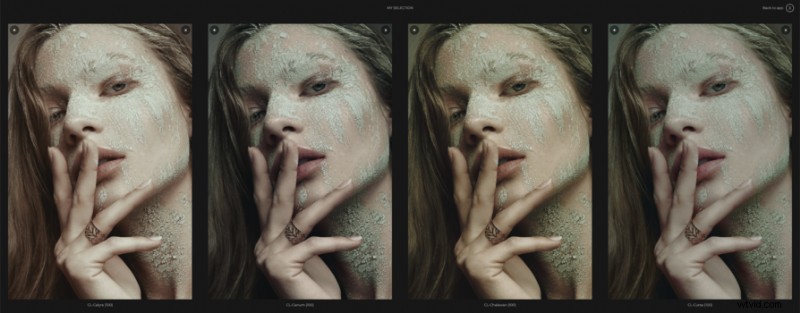
Mais pour les photographes, il peut également être utilisé pour étalonner entièrement l'image, car vous pouvez enregistrer le fichier final au format JPEG. Cependant, Lutify semble avoir quelques restrictions lors de l'exportation. Le fichier final est de 2048 pixels sur le bord long, peu importe si le fichier initial est plus grand ou plus petit, et le JPEG n'a pas de profil de couleur intégré, vous devrez donc peut-être en intégrer un si vous voulez gérer les couleurs et ne pas avoir toute surprise étrange lors de l'utilisation de l'image.
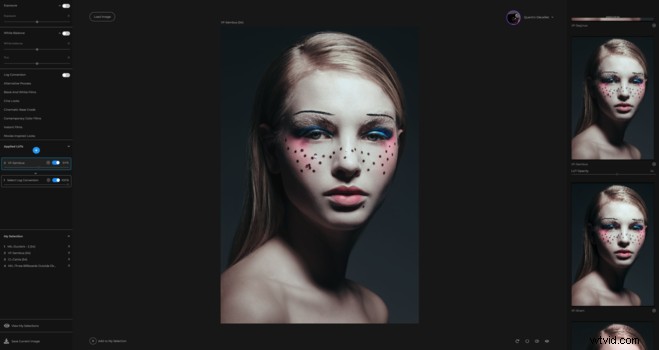
Il manque quelques éléments pour que l'outil soit proche de la perfection, mais après en avoir lu plus sur l'avenir de la plate-forme, il semble que la plupart des fonctionnalités manquantes sont sur le point d'arriver tôt ou tard :
- Il sera optimisé pour une utilisation mobile, ce qui est également idéal pour retoucher des photos en déplacement.
- Lutify prévoit d'avoir un bouton pour exporter le résultat final sous forme de LUT, afin que vous n'ayez pas à tout refaire dans votre NLE.
- Plus de formats bruts seront pris en charge.
- D'autres outils seront ajoutés pour modifier l'image. Qui sait, il remplacera peut-être Lightroom Mobile sur mon téléphone ?
Et si l'application LUTs Previewer est simplement une application Web utilisant HTML et Javascript, il ne serait probablement pas trop compliqué de la transformer en un plug-in pour Premiere, Photoshop ou d'autres applications. Espérons que l'équipe Lutify lira ceci et envisagera également cette option.
Le Previewer est disponible avec le pack Professional Lutify.me, donc si vous possédez déjà une licence pour les LUT, vous devez absolument l'essayer. Sinon, assurez-vous de lire mon article précédent sur le Lutify LUT; c'est peut-être juste ce qui manque à votre processus d'étalonnage des couleurs pour passer au niveau suivant.
